Table of Contents
![]() Related Posts
Related Posts
Mac'teki MP4 dosyaları erişilemez hale gelebilir ve bu da sizi videonuzdaki bozulmayı gidermek için olası çözümler aramaya zorlayabilir. Bu durum, video bozulması, dönüştürme işleminin yanlış indirilmesi ve daha fazlası gibi çeşitli nedenlerle ortaya çıkabilir. Bu yazı, Mac'inizde bozuk videolarla karşılaştığınızda hayatınızı kurtaracak ve Mac'inizde MP4 onarımı hakkında kapsamlı bir rehber sunacaktır.
Yöntem 1. Mac'te Bozuk MP4 Dosyalarını Video Onarım Yazılımıyla Onarma
Mac'inizde MP4 onarımına başlamanın en etkili yolu profesyonel video onarım yazılımı kullanmaktır. Hala tereddüt ediyorsanız, EaseUS Fixo Video Repair sizin için ideal bir tercih olacaktır.
Bu profesyonel program , Mac'inizdeki bozuk video dosyalarını kolayca onarabilir . MP4 dosyalarının Mac'te oynatılmaması , MOV videolarının Mac'te takılması ve MP4 dosyalarının Mac'te ses çıkarmaması gibi yaygın sorunlar, bu güvenilir araç sayesinde zahmetsizce çözülebilir.
Mac'inizde bozuk videoları onarmaya başlamak için aşağıdaki adımları izleyin:
Adım 1. EaseUS Fixo'yu Mac'inize indirin ve başlatın. Soldaki "Video Onar"a ve bozuk MP4/MOV/MKV/3GP video dosyanızı yüklemek için "Video Ekle"ye tıklayın.

Adım 2. Hedeflenen videoyu seçin ve tek bir videonun onarım işlemini başlatmak için "Onar" düğmesine tıklayın. Tüm videoları onarmak istiyorsanız, hepsini seçin ve "Tümünü Onar" düğmesine tıklayın.

Adım 3. Birkaç dakika bekleyin, bozuk videolar onarılacaktır. Bekleme süreniz, videolarınızın ne kadar bozuk olduğuna bağlıdır. Ardından, videoları önizlemek için "Onarılanları Görüntüle"ye tıklayın. Düzeltilen videoyu kaydetmek için "Kaydet" düğmesine basın. Birden fazla videoyu saklayabilirsiniz. İşlemi tamamlamak için "Tümünü Kaydet"i seçmeniz yeterlidir.

Adım 4. Hızlı onarım işe yaramazsa, gelişmiş onarım modunu deneyin. İşlemi başlatmak için "Gelişmiş Onarım"ı seçin. Örnek bir video yükledikten sonra "Onayla"yı seçin.

Adım 5. Bozulma hakkında ayrıntılı bilgi ve örnek videolar içeren bir pencere açılacaktır. İşlemi başlatmak için "Şimdi Onar"a tıklayın. Onarım tamamlandığında, düzeltilen videoları görüntüleyebilir ve onarılan video dosyalarını istediğiniz yolda tutmak için "Kaydet" düğmesine tıklayabilirsiniz.

Eğer faydalı bulduysanız, bu yazıyı sosyal medyada paylaşarak bir arkadaşınıza yardımcı olmaktan çekinmeyin:
Yöntem 2. Çevrimiçi Video Onarım Aracıyla Mac'te Ücretsiz MP4 Onarımı Gerçekleştirin
İndirme işlemi can sıkıcı hale gelirse, EaseUS Online Video Repair yine de yanınızda. Ücretsiz çevrimiçi araç, zahmetsizdir ve tek tıklamayla basit özellikler sunar.
Resmi sayfayı ziyaret edin ve sorunlu MP4 dosyanızı sürükleyin. Ardından, sadece bir e-posta adresiyle hazırsınız. Bu ücretsiz araç, Mac veya başka bir cihazda hasarlı MP4 dosyalarını çevrimiçi olarak onarabilir . Bozuk videoları çevrimiçi olarak onarmak için buradaki ayrıntılı talimatları izleyin:
Adım 1. Hasarlı MP4 Videosunu Ekleyin
EaseUS Online Video Repair'in resmi sitesine gidin. "Videoyu yükle"ye tıklayın veya MP4 videoyu doğrudan sürükleyin.

Adım 2. E-posta Adresini Girin
Çıkarma kodunu alabilmeniz için doğru e-posta adresini girin. Ardından "Onarmaya Başla"ya tıklayın.

Adım 3. Hasarlı MP4 Videosunu Onarın
EaseUS RepaiVideo onarım işlemini otomatik olarak başlatır. MP4 dosyanız çok büyükse, biraz zaman alabilir. Siteyi kapatabilirsiniz; EaseUS sizi e-posta yoluyla bilgilendirecektir.

Adım 4. MP4 Videoyu İndirin
Onarım işlemi tamamlandığında, "Videoyu İndir" butonuna tıklayın ve e-postanızdaki çıkarma kodunu girin. Ardından, onarılan MP4 videonuzu alabilirsiniz.

Yöntem 3. Mac'te MP4 Dosyalarını Onarmak İçin Video Dosyalarını Dönüştürme
MP4 dosyalarınızı oynatmak için kullandığınız medya oynatıcısı bu hatayı almanıza neden olabilir; bazıları belirli dosya biçimlerini desteklemez. Örneğin, QuickTime'ın aksine,VLC medya oynatıcısı çoğu dosya biçimini destekler. Bu nedenle, video dosyanızı dönüştürmek hata sorununu çözmenize yardımcı olabilir.
Video formatını dönüştürmek için VLC medya oynatıcısını kullanarak izlenecek adımlar şunlardır:
Adım 1. Mac'inizde VLC medya oynatıcısını başlatın. (Açık kaynaklı bir araçtır, bu nedenle istediğiniz zaman internetten indirebilirsiniz.)
Adım 2. "Dosya" > "Dönüştür/Akış"a gidin.

Adım 3. Videonuzu yeni pencereye sürükleyin ve dönüştürmek istediğiniz formatı seçmek için "Özelleştir"e tıklayın.
Adım 4. "Dosya Olarak Kaydet" seçeneğini seçin ve "Git"e tıklayın.
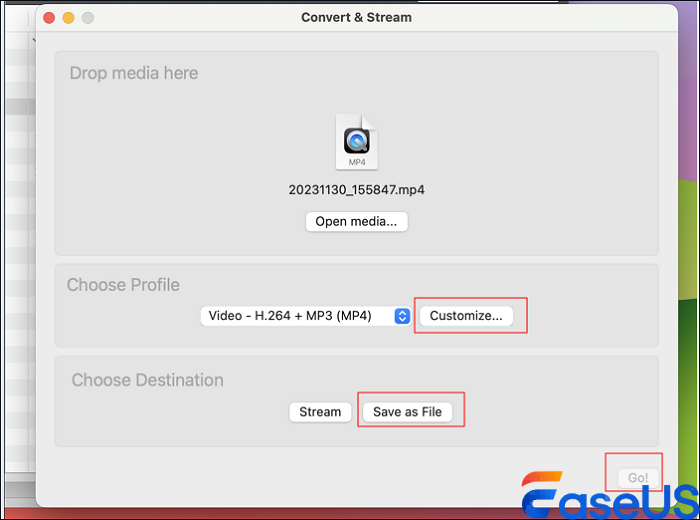
macOS kullanan ve MP4 bozulmasıyla karşılaşan arkadaşlarınızla bu yazıyı paylaşırsanız harika olur:
Yöntem 4. Mac'te VLC Media Player ile Bozuk MP4 Dosyalarını Onarma
VLC, çoğu MacOS cihazında bulunan ünlü bir medya oynatıcısıdır. Bozuk video dosyalarını onarmak için bir onarım özelliği içerir, ancak yalnızca bozuk AVI dosyalarını onarır. 3. yöntemdeki dönüştürme talimatlarını inceleyebilir ve Mac'te VLC onarımını şu şekilde gerçekleştirebilirsiniz:
Adım 1. VLC'de "Ayarlar"ı seçin, yeni bir pencere açılacaktır.

Adım 2. ">>" öğesine tıklayın ve "Giriş/Kodekler"i seçin.
Adım 3. AVI Dosyalarını Onar bölümünün altında "Her zaman onar" seçeneğini seçin ve onarım işlemini başlatmak için "Kaydet" butonuna tıklayın.

Mac MP4 Onarımı Hakkında SSS
Mac MP4 onarımı hakkında sık sorulan soruları ve cevapları inceleyin.
1. Mac'imde bozuk bir MP4 dosyasını nasıl düzeltebilirim?
Mac'te bozuk bir MP4 dosyası için bazı düzeltmeler şunlardır:
- Şuna benzer bir onarım yazılım aracı kullanın:
- Ücretsiz bir çevrimiçi yazılım aracı kullanın
- VLC medya oynatıcısını kullanın
- Eksik olan kodekleri yükleyin.
- Kullandığınız yazılımla uyumlu hale getirmek için video dosyalarınızı dönüştürün.
2. VLC ile MP4 nasıl onarılır?
Aşağıdaki adımları kullanarak VLC medya oynatıcısındaki MP4 dosyanızı onarın.
- Adım 1. VLC medya oynatıcısını yükleyin.
- Adım 2. "Medya" > "Dönüştür/Kaydet"e gidin ve bozuk MP4 dosyanızı eklemek için "Ekle"ye tıklayın.
- Adım 3. "Dönüştür/Kaydet"e tıklayın ve "Hedef dosya" seçeneğine dosya konumunu ve adını girin.
- Adım 4. "Profil" altında giriş kodeğini seçin.
- Adım 5. Belirtilen profil ayarını değiştirmek için "Seçili Profili Düzenle"ye tıklayın ve "Başlat"ı seçin.
3. MP4 dosyaları onarılabilir mi?
EaseUS Fixo Video Repair gibi profesyonel bir yazılım onarım aracı kullanarak MP4 dosyalarını onarın. Araç, güvenli ve hızlı gelişmiş özellikleriyle bozuk dosyanızı daha kısa sürede onarır. Ayrıca, her boyut ve formattaki videoları onarabilir.
Kapanış
Genel olarak, VLC medyasını kullanarak, eksik kodekleri indirerek ve videonuzu medya oynatıcının desteklediği bir biçime dönüştürerek Mac'te MP4 onarımı yapabilirsiniz. MP4 dosyalarının bozulması bugün veya yarın bitmeyecek, ancak EaseUS Fixo Video Repair gibi güvenli bir yazılım aracıyla, açılan hata kodu mesajı sorununu aşabilirsiniz.
Was This Page Helpful?